Kérdés
Probléma: Hogyan telepíthetek alkalmazásokat az azonosítatlan fejlesztőtől MacOS Sierra rendszeren?
Hello mindenki. Érdeklődni szeretnék, hogy le lehet-e tölteni alkalmazásokat ismeretlen fejlesztőktől? Amennyire én tudom, a MacOS Sierra Gatekeeper tiltja ezt, de még mindig azon tűnődöm, hogy van-e mód ennek a korlátozásnak a megkerülésére? Köszönöm az észrevételeket.
Megoldott Válasz
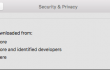
Sok MacOS Siera felhasználó panaszkodik a korlátozás miatt alkalmazások letöltése ismeretlen fejlesztőtől. Egyrészt ez nagyon frusztráló lehet, mivel az emberek gyakran nem találják meg a szükséges alkalmazásokat az App Store-ban, vagy csak az azonosított fejlesztőket. Másrészről, az aláíratlan alkalmazások letöltésének tilalma néhány plusz pontot ad a Mac OS Sierra biztonságához és a rosszindulatú programokkal szembeni ellenállásához. Az azonosított fejlesztő nélküli alkalmazások megkérdőjelezhetőek, és gyakran harmadik féltől származó szoftvereknek nevezik őket. Ennek az az oka, hogy rosszindulatú programokat vagy rosszindulatú programokat tartalmazhatnak a fő telepítő mögött. Eközben az Apple tanúsítvánnyal aláírt alkalmazások garantálják, hogy az alkalmazás megfelelő biztonságos, vagy ha nem, az Apple-nek minden joga megvan ahhoz, hogy eltávolítsa a tanúsítványt, és értesítse a rosszindulatú anyagokat tevékenységek.
Mindazonáltal, ha a letöltési kívánságlistán szerepel néhány alkalmazás azonosítatlan fejlesztőtől, akkor is letöltheti azokat, még akkor is, ha a MacOS Sierra hivatalosan kijelenti, hogy ez nem így van. Míg "Az App Store-ból letöltött alkalmazások engedélyezése” vagy „Engedélyezze az App Store-ból letöltött alkalmazásokat és az azonosított fejlesztőket” opciók alapértelmezés szerint be vannak állítva a Mac OS Sierra rendszerben, van egy rejtett "A semmiből letöltött alkalmazások engedélyezése." A beállítás letiltásához az alábbi egyszerű lépéseket kell végrehajtania:
- Nyissa meg a Terminál alkalmazásban található /Applications/Utilities/ mappát.
- típus sudo spctl –master-disable parancsot, és nyomja meg a return gombot.
- Adja meg az adminisztrátori jelszót.
- Ezt követően indítsa el Rendszerbeállítások és menj a Biztonság és adatvédelem.
- Válassza ki Általános lap megtalálja Engedélyezze az alkalmazások letöltését innen: szakaszban, amelynek három lehetősége van.
- Jelölje be az opciót Bárhol és lépjen ki a Rendszerbeállításokból.
Ez az. Most meg kell próbálnia letölteni és elindítani az ismeretlen fejlesztőktől származó alkalmazásokat, és mindennek működnie kell.
MEGJEGYZÉS: által alkalmazások engedélyezése bárhonnan kikapcsolja a Gatekeepert, ami azt jelenti, hogy csökkenti a biztonsági szintet. Ezért erősen javasoljuk egy professzionális szoftver telepítését, amely valós idejű vizsgálatot végez, és folyamatosan ellenőrzi számítógépét rosszindulatú programok, hibák és hasonló problémák szempontjából. Erre a célra megpróbálhatja használni MacKeeper.
Abban az esetben, ha úgy dönt, hogy elég a Mac Store alkalmazásból, kapcsolja be a Gateway-t a fent jelzett lépések végrehajtásával, csak írja be sudo spctl – master-enable parancsot a megadott helyett.
Optimalizálja rendszerét, és tegye hatékonyabbá a működését
Optimalizálja rendszerét most! Ha nem szeretné manuálisan ellenőrizni számítógépét, és nem próbálja megtalálni a lassító problémákat, használhatja az alábbiakban felsorolt optimalizáló szoftvereket. Mindezeket a megoldásokat az ugetfix.com csapata tesztelte, hogy megbizonyosodjon arról, hogy segítenek a rendszer fejlesztésében. Ha egyetlen kattintással szeretné optimalizálni számítógépét, válassza az alábbi eszközök egyikét:
Ajánlat
csináld most!
Letöltésszámítógépes optimalizálóBoldogság
Garancia
Ha nem elégedett, és úgy gondolja, hogy nem sikerült javítani számítógépén, forduljon hozzánk bizalommal! Kérjük, adja meg a problémájával kapcsolatos összes részletet.
Ez a szabadalmaztatott javítási eljárás 25 millió komponensből álló adatbázist használ, amely képes pótolni a felhasználó számítógépén található sérült vagy hiányzó fájlokat.
A sérült rendszer javításához meg kell vásárolnia a kártevő-eltávolító eszköz licencelt verzióját.

A VPN kulcsfontosságú, ha arról van szó felhasználói adatvédelem. Az online nyomkövetőket, például a cookie-kat nem csak a közösségi média platformok és más webhelyek használhatják, hanem az Ön internetszolgáltatója és a kormány is. Még ha a legbiztonságosabb beállításokat alkalmazza is a webböngészőn keresztül, akkor is nyomon követheti az internethez kapcsolódó alkalmazásokon keresztül. Emellett az adatvédelemre összpontosító böngészők, mint például a Tor, nem optimális választások a csökkent kapcsolati sebesség miatt. A legjobb megoldás a személyes adatok védelmére Privát internet-hozzáférés – legyen névtelen és biztonságos online.
Az adat-helyreállító szoftver az egyik olyan lehetőség, amely segíthet visszaállítani a fájlokat. Ha töröl egy fájlt, az nem tűnik el a levegőben – mindaddig a rendszeren marad, amíg nem írnak rá új adatot. Data Recovery Pro egy helyreállítási szoftver, amely megkeresi a merevlemezen lévő törölt fájlok működő másolatait. Az eszköz használatával megelőzheti az értékes dokumentumok, iskolai munkák, személyes képek és egyéb fontos fájlok elvesztését.